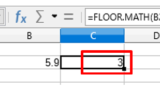Ver 6.2
小数を切り捨てて整数にするには
小数点以下を切り捨てて整数にするには、次の3つの方法があります。
- INT 関数を使用する
- TRUNC 関数を使用する
- ROUNDDOWN 関数を使用する
関連する記事
オススメの方法
負の小数を扱わない場合
- INT 関数
- ROUNDDOWN 関数
- TRUNC 関数
正の小数のみを扱う場合は、3つのうちのどの関数を使用しても同じ戻り値が返されます。自分が使いやすいと思う関数を選んで下さい。
負の小数を扱う場合
負の小数を扱う場合は、使用する関数によって戻り値が異なります。
正の小数と同様に切り捨てるなら
ROUNDDOWN 関数または、TRUNC 関数を使用しましょう。
【-1.29】を切り捨てて整数にする場合、戻り値が【-1】を返すイメージです。
負の小数を正確に切り捨てるなら
INT 関数を使用しましょう。
【-1.29】を切り捨てて整数にする場合、戻り値が【-2】を返すイメージです。
負の小数を切り捨てると・・・
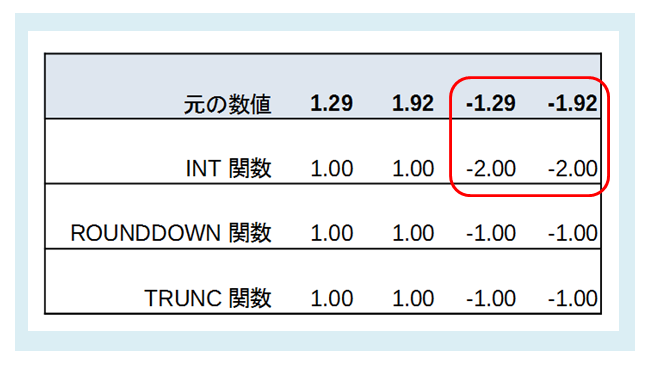
上図は、【1.29】・【1.92】・【-1.29】・【-1.92】を整数に変換した結果です。
突然ですが、負の小数を指定した場合の INT 関数の処理を【切り捨て】だと思いますか?それとも【切り上げ】だと思いますか?
【切り上げ】だと思った方は・・・
実は、INT 関数は負の小数を切り捨てています。
なぜ、【-1.29】を切り捨てると【-2】を返すのかがわからない・・・という方。もう一度冷静に考えてみましょう。
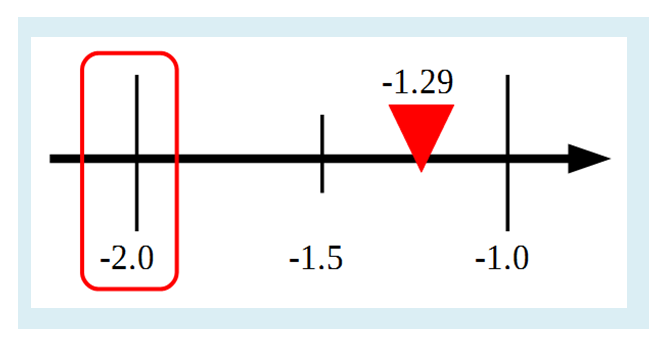
【-1】と【-2】では、より小さい数値は【-2】です。つまり、【-1.29】を切り捨てた場合の本来の戻り値は【-2】ということになります。
INT 関数
入力する数式は次の通りです。
=INT(B2)
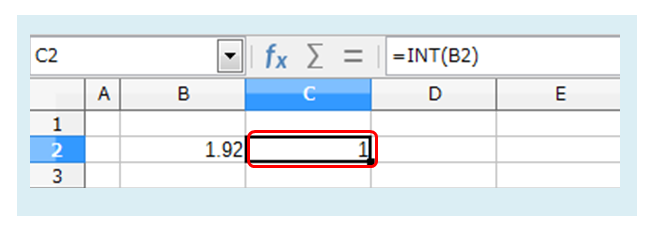
・INT 関数では、切り捨てる桁数を指定することはできません。
ROUNDDOWN 関数
入力する数式は次の通りです。
=ROUNDDOWN(B2,0)
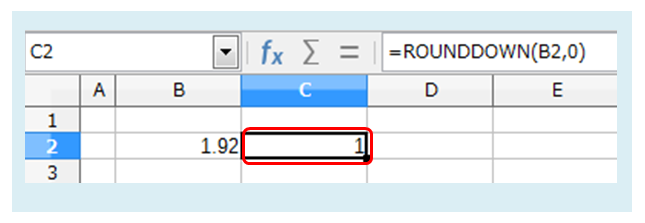
第二引数【総数】とは
切り捨てを行った後に表示される桁数のことです。
つまり、どの【位】まで数値を残したいのかを指定します。【総数】が大きくなる程、より多くの桁数の数値を切り捨てずにそのまま残すことができます。
【12.34】を入力した結果は次の通りです。
| 【総数】 | 切り捨ての対象になる数値の桁数 | セルでの表示 |
|---|---|---|
| 3 | 小数点第四位以下 (小数点第三位以上の数値を保存) |
12.34 |
| 2 | 小数点第三位以下 (小数点第二位以上の数値を保存) |
12.34 |
| 1 | 小数点第二位以下 (小数点第一位以上の数値を保存) |
12.30 |
| 0 | 小数点第一位以下 (一の位以上の数値を保存) |
12.00 |
| -1 | 一の位以下 (十の位以上の数値を保存) |
10.00 |
| -2 | 十の位以下 (百の位以上の数値を保存) |
00.00 |
| -3 | 百の位以下 (千の位以上の数値を保存) |
00.00 |
第二引数【総数】を省略すると・・・
第二引数【総数】を省略した場合は、【0】を指定したものとみなされます。
小数を整数にする場合は省略しても特に問題はありませんが、Excel との互換性を考えると【0】を指定する入力方法をオススメします。
TRUNC 関数
入力する数式は次の通りです。
=TRUNC(B2,0)
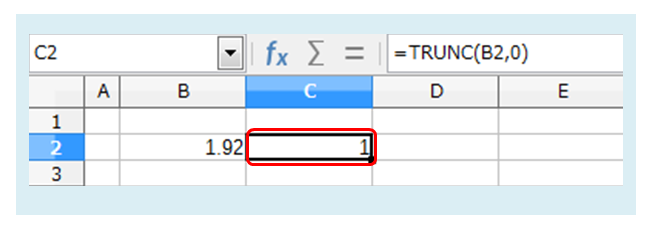
第二引数【総数】の説明は内容が重複するため、省略します。
ROUNDDOWN 関数の第二引数【総数】とは を参照して下さい。
第二引数【総数】を省略すると・・・
【総数】の指定は必須になっていますが、省略してもエラーにはなりません。
省略した場合は、【0】を指定したものとみなされます。